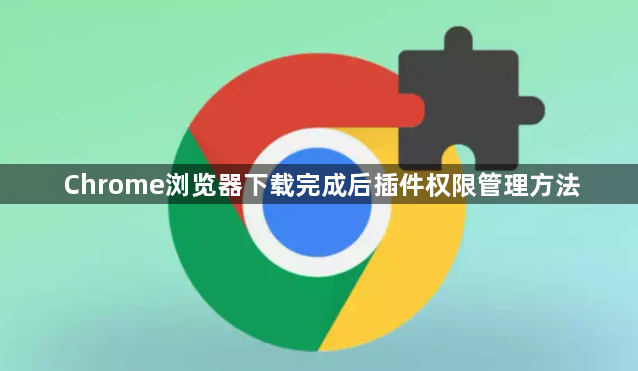
1. 进入插件管理页面:打开Chrome浏览器,点击右上角的三点菜单,选择“设置”,在左侧栏点击“隐私与安全”,找到“网站设置”中的“权限”选项,或者直接点击“更多工具”>“扩展程序”,进入扩展程序管理页面。
2. 查看已安装插件的权限:在扩展程序页面,会列出所有已安装的插件。点击一个插件,进入该插件的详情页面,在页面中可查看该插件所需的权限,包括访问网站数据、读取浏览历史、修改文件等权限。
3. 调整插件权限:部分插件允许用户在安装后对权限进行调整。在插件的详情页面,若有权更改权限,可根据实际需求进行操作。例如,若某个插件只需要访问特定网站的数据,但安装时默认勾选了所有网站,可取消不必要的授权,以减少插件对个人数据的潜在访问范围。
4. 卸载或禁用不必要的插件:对于不再使用或存在安全隐患的插件,可以将其禁用或删除。在扩展管理页面中,直接关闭插件的开关即可禁用它;若要完全删除,可以点击“删除”按钮。
总的来说,通过以上步骤,您可以有效管理Chrome浏览器下载完成后的插件权限,提升上网的安全性和隐私保护。建议定期检查和更新插件版本及浏览器设置,以应对不断变化的网络威胁。

